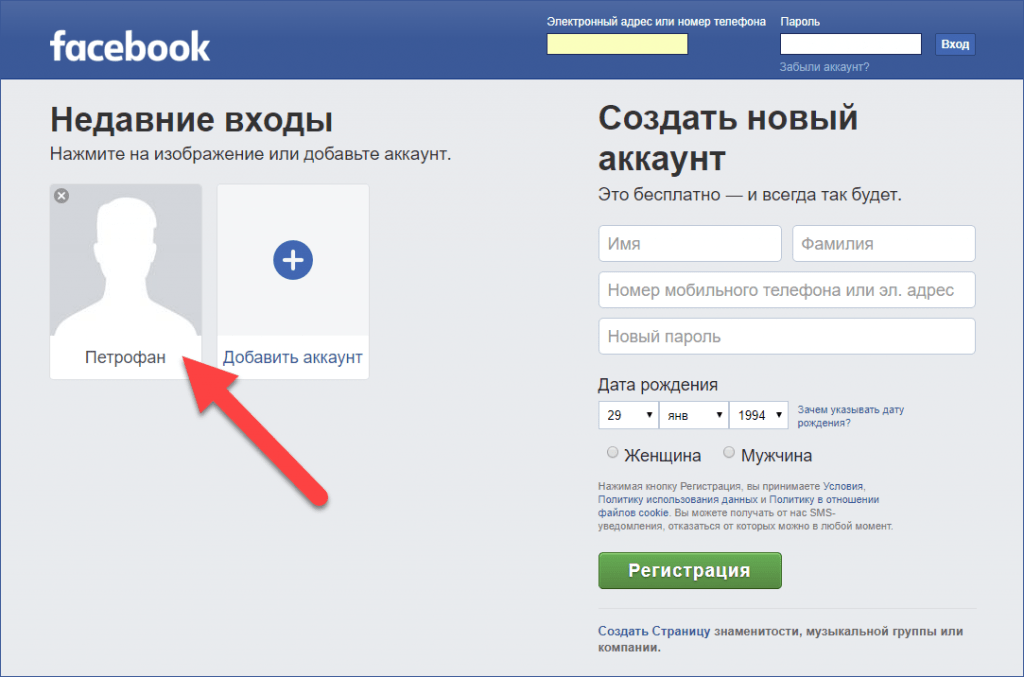Быстрая регистрация в фейсбук через компьютер.
Рубрика: СоветыАвтор: admin
Здравствуйте, уважаемые читатели блога «Компьютер и интернет для чайников». Если вы помните, то совсем недавно я писал пост о регистрации в Твиттере и Вконтакте.
А теперь решил написать пост, посвященный регистрации в фейсбук через компьютер, в котором я расскажу как заполнить все поля для регистрации и покажу как поставить фото профиля.
Что такое Фейсбук?
Facebook — это, одна из самых популярных социальных сетей в мире, основанная молодым студентом Марком Цукербергом в 2004-ом году, которая в первое время была доступна только в Соединенных Штатах Америки, но позже стала доступной по всему миру.
На сегодняшний день аудитория Фейсбука составляет больше 1-го миллиарда человек и благодаря такой дикой популярности этой социальной сети, Марк Цукерберг, в свои 23 года стал самым молодым миллиардером в мире.
Регистрация в фейсбук через компьютер
Теперь, давайте приступим к теме урока.
[adsense1]Переходим по ссылке на страницу Фейсбука, где нам предложат зарегистрироваться, заполнив необходимые пункты.
- В первые два пункта: «Имя» и «Фамилия», вы и сами знаете, что написать, но попрошу заметить, что в эти поля необязательно вводить свои реальные имя и фамилию.
- Далее, следует указать адрес электронной почты, в случае его отсутствия, можете узнать как его раздобыть в одной из статей о регистрации в Google, создании ящика на Яндексе или регистрации почты в Майл ру. Следует понимать, что указание адреса почты необходимо, так как это, в случае потери данных, это поможет восстановить пароль;
- В следующем поле повторите введенный выше адрес почты, чтобы убедиться в его правильности;
- Теперь введите надежный пароль, с его помощью можно будет авторизоваться (войти в Фейсбук). Пример пароля: «mOy-paRol9988» или воспользуйтесь online генераторами паролей;
- И в последнем пункте, укажите свою дату рождения и пол.

После заполнения всех данных, нажмите кнопку «Регистрация».
Настройка профиля в Фейсбук
Затем, после окончания регистрации, на следующей странице, вам предложат найти своих друзей из других социальных сетей, таких как: Вконтакте, о регистрации в которой я писал недавно, и в моем мире. Если хотите, можете пропустить этот шаг, нажав кнопку «Далее».
Теперь вам порекомендуют установить фото профиля, для этого нажмите «добавить фото», и выберите нужную фотографию из файловой системы компьютера или нажмите «сделать фото» и сделайте снимок при помощи веб-камеры (если имеется).
Когда поставите свою фотографию, нажмите «Далее».
После чего вас переведут на личную страницу, где вы сможете свободно общаться со своими друзьями и родными, но помимо этого, вы также сможете создавать тематические группы в фейсбук, для поиска людей с общими интересами или объединения всех своих друзей.
На этом, тема регистрации в фейсбук через компьютер себя исчерпала. Напоследок, могу порекомендовать для своего удобства, перенести закладку фейсбука на рабочий стол компьютера, чтобы в один клик мыши можно было переходить на свою страничку.
Напоследок, могу порекомендовать для своего удобства, перенести закладку фейсбука на рабочий стол компьютера, чтобы в один клик мыши можно было переходить на свою страничку.
Также, если вам когда-нибудь захочется удалить созданный аккаунт, то узнать как это сделать можно будет из статьи: как удалить страницу в фейсбук навсегда.
[adsense2]
1
Понравилась статья? Поделиться с друзьями:
Как войти на Facebook — инструкция – AIN.UA
05 Января, 2019, 12:38
9716
Ежемесячно Facebook пользуются более 2,2 млрд пользователей — это самая популярная соцсеть в мире. Редакция AIN.UA подготовила инструкцию о том, как войти на Facebook с разных платформ: браузера на компьютере и мобильных приложений.
Как войти на Facebook с компьютера
- Перейдите на Facebook.com, используя любой удобный браузер.
 Соцсеть автоматически определит местоположение и переведет страницу входа на удобный язык. Если этого не пришло, переключите язык вручную — их список находится в нижней строчке экрана.
Соцсеть автоматически определит местоположение и переведет страницу входа на удобный язык. Если этого не пришло, переключите язык вручную — их список находится в нижней строчке экрана. - На стартовую страницу выведены несколько полей. Если вы ранее уже регистрировались в Facebook, обратите внимание на правый верхний угол страницы. Там два раздела: «Электронный адрес или телефон» и «Пароль». В них нужно записат, почту или телефон который вы использовали при регистрации, а также пароль соответственно.
- Если вы не помните пароль, нажмите на строку «Забыли аккаунт?» — она находится под полем для ввода пароля. Соцсеть предложит отправить почту или телефон, которые использовались при регистрации. Туда придут дальнейшие инструкции по восстановлению кодовой фразы.
- Под полем для ввода данных показано поле «Оставаться в сети». Если поставить в нем галочку, соцсеть запомнит этот браузер и не будет повторно запрашивать данные в следующий раз, когда вы войдете на Facebook.
 Вместо этого вам сразу будет выводиться лента новостей. Выбирать «Оставаться в сети» стоит, только если вы используете личный компьютер — не отмечайте поле, если пользуетесь чужим устройством или публичным компьютером.
Вместо этого вам сразу будет выводиться лента новостей. Выбирать «Оставаться в сети» стоит, только если вы используете личный компьютер — не отмечайте поле, если пользуетесь чужим устройством или публичным компьютером. - Когда все готово, нажмите «Войти». Facebook перенаправит вас к новостной ленте. Но если у вас подключена двухфакторная аутентификация, потребуется ввести дополнительный проверочный код. Они приходят в виде SMS или генерируются в специальных мобильных приложениях. Подробнее о двухфакторной аутентификации можно почитать на странице поддержки Facebook.
Как войти на Facebook со смартфона
- Самый удобный способ использовать Facebook на смартфоне — официальные приложения соцсети. Загрузить Facebook для iOS можно в App Store, для Android — в Google Play.
- Если у вас бюджетный Android-телефон, используйте приложение Facebook Lite. Это «облегченная» версия официального клиента — она меньше нагружает устройство и экономит интернет-трафик.

- После установки, найдите приложение Facebook на домашнем экране смартфона и запустите его.
- Программа покажет поле для входа или регистрации в соцсети. При входе, потребуется также ввести адрес электронной почты/номер телефона и пароль своего аккаунта. Мобильное приложение также позволяет восстановить доступ, если вы забыли пароль.
- Когда все готово, нажмите «Войти». При следующем запуске приложения, оно сразу переведет вас на ленту новостей.
Инструкции на AIN.UA:
- Как перевести документы в Google Translate
- Как проверить и оформить субсидию онлайн
- Как воспользоваться «Электронным кабинетом водителя»
- Как проверить машины с регистрацией по номерам
Projector Creative&Tech Online Institute
Вход / регистрация
или
Запомнить меня
Нажимая «Войти/Зарегистрироваться» вы соглашаетесь с условиями
«Пользовательского соглашения»
AIN.
Забыли пароль?
Восстановление пароля
Пожалуйста, введите ваш e-mail. Вы получите письмо со ссылкой для создания нового пароля.
Назад
Как войти в Facebook на компьютере или мобильном устройстве
- Вы можете войти в Facebook на своем компьютере или телефоне с помощью веб-сайта или приложения.
- После того, как вы вошли в Facebook, вы можете сохранить данные своей учетной записи и быстрее входить в систему в будущем.

- Если вы не знаете свой пароль Facebook, выберите «Забыли пароль?» вариант восстановить его.
У Facebook десятки приложений на еще большем количестве платформ. И хотя эти приложения имеют разный внешний вид и функции, у них есть одна общая черта: чтобы использовать их, вам нужно войти в свою учетную запись Facebook.
К счастью, для входа в Facebook обычно требуется только ваш адрес электронной почты и пароль.
Вот как войти в Facebook с помощью устройства Mac, ПК, iPhone или Android.
Как войти в Facebook на устройстве iPhone или AndroidНа мобильном устройстве вы можете использовать либо приложение Facebook, либо веб-сайт. Приложение определенно проще, но оба метода похожи.
Если вы хотите использовать приложение, вам необходимо загрузить его на свое устройство. Вы можете получить его бесплатно в iPhone App Store или Google Play Store.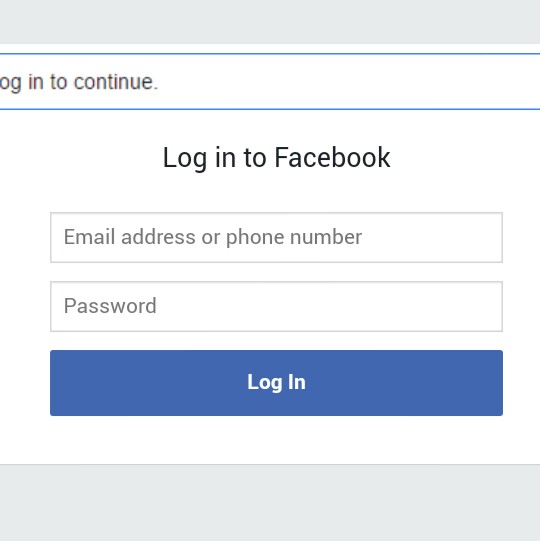
1. Откройте приложение Facebook или перейдите на веб-сайт Facebook в веб-браузере вашего телефона.
2. Введите номер телефона или адрес электронной почты, связанный с вашей учетной записью Facebook, а затем пароль.
Введите данные для входа или нажмите «Забыли пароль?» Фейсбук; Уильям Антонелли/ИнсайдерВажно: Если вы не помните свой пароль Facebook, нажмите Забыли пароль? и введите свой номер телефона или электронную почту. Вам будет отправлена ссылка, которую вы можете использовать для сброса пароля.
Найдите свою учетную запись по номеру телефона или электронной почте. Фейсбук; Уильям Антонелли/Инсайдер
Фейсбук; Уильям Антонелли/Инсайдер3. Нажмите Войти .
В зависимости от ваших настроек безопасности вам может потребоваться ввести код, который будет отправлен на ваш телефон или по электронной почте.
После того, как вы вошли в систему, Facebook должен спросить вас, хотите ли вы сохранить данные для входа. Это позволит вам позже войти в Facebook, просто нажав на изображение своего профиля.
Как войти в Facebook на компьютере Mac или ПКНа своем компьютере вы должны использовать веб-сайт Facebook.
1. Перейдите на веб-сайт Facebook с помощью веб-браузера.
2. Введите свой номер телефона или адрес электронной почты, а затем пароль.
Важно: Если вы забыли свой пароль Facebook, нажмите Забыли пароль? и введите свой номер телефона или адрес электронной почты еще раз. Вам будет отправлена ссылка, которая позволит вам создать новый пароль.
3. Нажмите Войти .
Как и на мобильном, введите данные своей учетной записи. Фейсбук; Уильям Антонелли/ИнсайдерЕсли у вас настроена двухфакторная аутентификация, вас могут попросить ввести защитный код.
Уильям Антонелли
Технический репортер для Insider Reviews
Уильям Антонелли (он/она/они) — писатель, редактор и организатор из Нью-Йорка.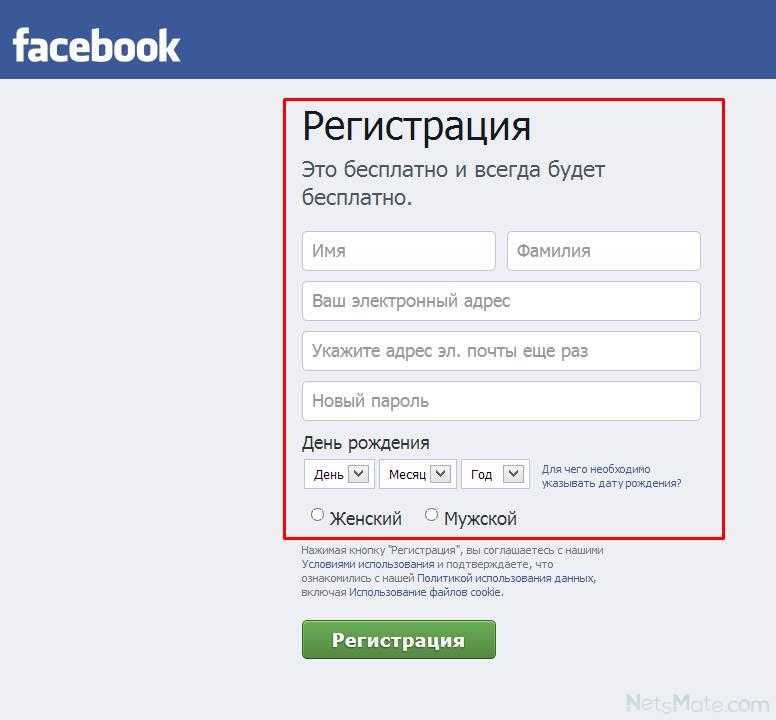 Как один из основателей команды Reference, он помог вырастить Tech Reference (теперь часть Insider Reviews) из скромных начинаний в гигантскую силу, которая привлекает более 20 миллионов посещений в месяц.
Помимо Insider, его тексты публиковались в таких изданиях, как Polygon, The Outline, Kotaku и других. Он также является источником технического анализа на таких каналах, как Newsy, Cheddar и NewsNation.
Вы можете найти его в Твиттере @DubsRewatcher или связаться с ним по электронной почте [email protected].
Как один из основателей команды Reference, он помог вырастить Tech Reference (теперь часть Insider Reviews) из скромных начинаний в гигантскую силу, которая привлекает более 20 миллионов посещений в месяц.
Помимо Insider, его тексты публиковались в таких изданиях, как Polygon, The Outline, Kotaku и других. Он также является источником технического анализа на таких каналах, как Newsy, Cheddar и NewsNation.
Вы можете найти его в Твиттере @DubsRewatcher или связаться с ним по электронной почте [email protected].
ПодробнееПодробнее
Как войти в Facebook и Twitter в Windows 10
Перейти к основному содержаниюLaptop Mag поддерживается аудиторией. Когда вы покупаете по ссылкам на нашем сайте, мы можем получать партнерскую комиссию. Вот почему вы можете доверять нам.
Одно из отличий, которое вы обнаружите при переходе с Mac на ПК с Windows 10, заключается в том, что операционная система Microsoft по-другому относится к интеграции с социальными сетями.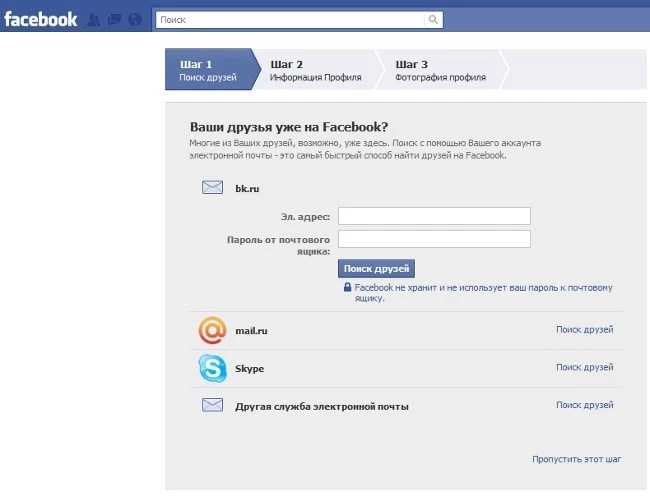 Вместо того, чтобы входить в свои службы в Системных настройках, теперь вам необходимо загрузить каждое сетевое приложение из Магазина Windows и войти в систему.
Вместо того, чтобы входить в свои службы в Системных настройках, теперь вам необходимо загрузить каждое сетевое приложение из Магазина Windows и войти в систему.
Помимо встроенных приложений для Facebook и Twitter, основным преимуществом входа в эти службы через Windows является то, что он позволяет гораздо быстрее обмениваться изображениями и файлами в Интернете. В других приложениях в будущем могут быть добавлены встроенные параметры обмена в социальных сетях, поэтому мы советуем вам настроить это сейчас, чтобы воспользоваться ими позже.
ДОПОЛНИТЕЛЬНО: почему вам не следует беспокоиться о конфиденциальности Windows 10
Еще одна причина для входа в Facebook и Twitter на ПК — она также есть в OS X — заключается в том, что вы получаете уведомления на рабочем столе из этих сетей, как только вы вошли в систему. Если вы не хотите получать эти оповещения, вы можете отключить их в приложении «Настройки» Windows. Нажмите «Система», затем «Уведомления и действия» и выключите переключатель рядом с Twitter или Facebook.
Теперь, когда вы знаете, почему вам нужно включить эту функцию, вот как войти в Facebook и Twitter через Windows 10.
1. Нажмите кнопку «Пуск» , чтобы открыть меню «Пуск».
2. Нажмите кнопку Магазина Windows.
4. Выберите Facebook.
5. Выберите Бесплатно , чтобы установить приложение.
6. Выберите Открыть.
7. Введите адрес электронной почты и пароль своей учетной записи Facebook и нажмите «Войти».
8. Выберите «Да» или «Нет», чтобы синхронизировать (или не синхронизировать) изображение профиля Facebook и обложку в качестве фотографии учетной записи Windows и экрана блокировки. Раньше я выбирал Нет, так как мои обложки плохо масштабируются.
Ваша учетная запись Facebook теперь зарегистрирована на вашем ПК с Windows 10!
Facebook теперь будет отображаться как вариант, если вы используете кнопку «Поделиться» в проводнике.


 Соцсеть автоматически определит местоположение и переведет страницу входа на удобный язык. Если этого не пришло, переключите язык вручную — их список находится в нижней строчке экрана.
Соцсеть автоматически определит местоположение и переведет страницу входа на удобный язык. Если этого не пришло, переключите язык вручную — их список находится в нижней строчке экрана. Вместо этого вам сразу будет выводиться лента новостей. Выбирать «Оставаться в сети» стоит, только если вы используете личный компьютер — не отмечайте поле, если пользуетесь чужим устройством или публичным компьютером.
Вместо этого вам сразу будет выводиться лента новостей. Выбирать «Оставаться в сети» стоит, только если вы используете личный компьютер — не отмечайте поле, если пользуетесь чужим устройством или публичным компьютером.